Apa itu helper google chrome dan bisakah itu dinonaktifkan?
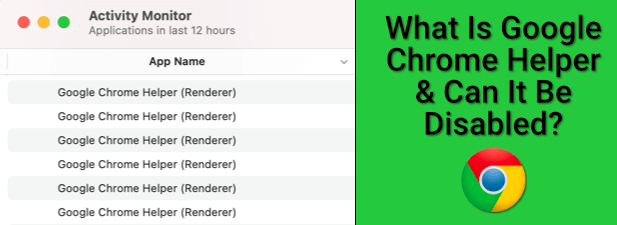
- 4901
- 746
- Enrique Purdy
Google Chrome telah menjadi browser pilihan bagi sebagian besar pengguna PC Windows selama setidaknya satu dekade, tetapi bukan tanpa masalah. Secara khusus, penggunaan memori di Chrome sering kali merupakan kejatuhan terbesar, dengan terlalu banyak tab memakan sumber daya sistem yang tersedia PC Anda.
Jika Anda melihat Windows Task Manager atau monitor aktivitas Mac saat Chrome berjalan, Anda dapat melihat proses pembantu Google Chrome mengambil sumber daya sistem Anda, tetapi apa itu helper google chrome dan apakah mungkin untuk menonaktifkannya?
Daftar isiUntuk membantu Anda, inilah semua yang perlu Anda ketahui tentang proses pembantu Google Chrome.
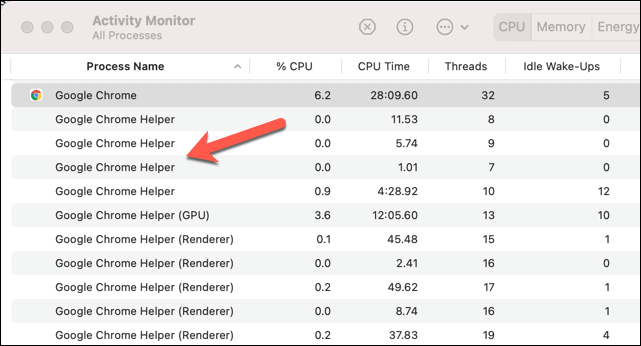
Di sinilah komponen helper Google Chrome dari browser Chrome menjadi berguna. Proses Helper Google Chrome (dan proses Google Chrome Helper (Renderer)) adalah nama umum untuk konten pihak ketiga yang dimuat di browser Anda, apakah itu ekstensi pihak ketiga atau konten tertanam seperti pemutar video.
Secara khusus, ini adalah plugin yang biasanya memerlukan akses sistem tambahan di luar plugin dan ekstensi standar. Misalnya, situs yang menginstal perangkat lunak baru melalui browser Chrome akan memerlukan plugin unsandbox yang memiliki wewenang untuk mengakses sumber daya di luar Chrome itu sendiri.
Sebagian besar pengguna tidak akan melihat bahwa itu bahkan ada. Namun, jika PC atau Mac Anda tampaknya lamban menggunakan Chrome, Google Chrome Helper dapat membantu Anda melacak masalah. Ekstensi yang buruk atau halaman yang berat sumber daya menggunakan plugin pihak ketiga akan menyebabkan Helper Chrome mencapai penggunaan CPU atau RAM maksimum dalam keadaan tertentu.
Ini adalah salah satu alasan mengapa Adobe Flash di Chrome terbukti bermasalah, yang menyebabkan Google memblokirnya secara default. Sebelum Google menonaktifkan dukungan flash, situs web yang menggunakan flash perlu mengakses plugin flash yang sesuai, berpotensi menyebabkan chrome memperlambat atau macet sepenuhnya.
Apa yang menyebabkan penggunaan CPU dan RAM helper Google Chrome yang tinggi
Penyebab utama penggunaan CPU atau RAM tinggi yang terpasang pada helper Google Chrome bukan browser itu sendiri-itu adalah plugin atau ekstensi menggunakannya. Sementara Chrome masih memiliki reputasi untuk manajemen sumber daya sistem yang buruk, ada beberapa hal yang dapat Anda lakukan untuk membantu membatasi dampak Chrome, termasuk menonaktifkan proses pembantu Chrome sepenuhnya.
Jika Anda menggunakan Windows Task Manager atau Mac Activity Manager untuk menyelidiki terlebih dahulu, Anda tidak akan menemukan banyak jawaban. Proses helper google chrome generik atau proses helper chrome (renderer) adalah satu-satunya indikasi bahwa plugin atau ekstensi pihak ketiga menyebabkan masalah ini.
Untuk mencoba dan mendiagnosisnya, menelusuri kembali langkah -langkah Anda dan memantau penggunaan sumber daya Anda saat Anda menggunakan Chrome. Mulailah dengan halaman browser chrome segar dan cobalah memuat halaman yang membuat PC Anda tampak lamban. Jika itu tidak memengaruhi PC Anda, cobalah menggunakan beberapa ekstensi yang telah Anda aktifkan untuk melihat apakah ini menyebabkan lonjakan penggunaan sumber daya.
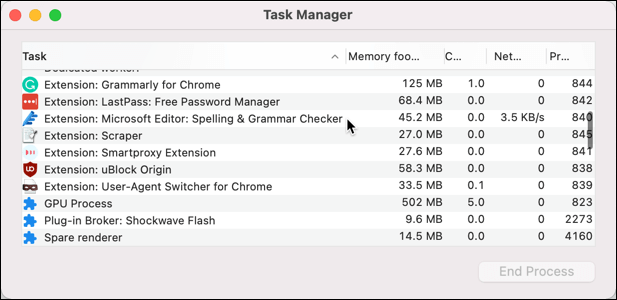
Anda juga dapat menggunakan manajer tugas Google Chrome bawaan untuk memantau setiap proses krom internal individu. Ini akan memungkinkan Anda untuk mengidentifikasi komponen spesifik di Chrome, seperti plugin nakal, yang menyebabkan masalah.
- Untuk membuka Chrome Task Manager, klik kanan Tab Bar dan pilih Pengelola tugas pilihan.
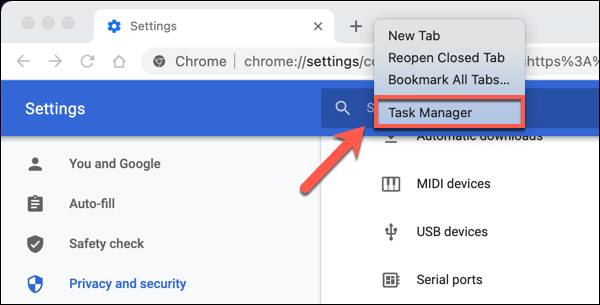
Itu Jejak memori Dan CPU Kolom akan membantu Anda mengidentifikasi plugin atau ekstensi yang merepotkan. Jika suatu proses menggunakan terlalu banyak CPU atau RAM, Anda dapat memilihnya, lalu pilih Proses akhir Tombol untuk segera mengakhirinya. Ini akan menyebabkannya macet di Chrome, tetapi Chrome akan tetap terbuka untuk Anda gunakan.
Cara mengurangi penggunaan sumber daya sistem helper google chrome
Jika Anda ingin mengurangi penggunaan CPU atau RAM yang tinggi menggunakan Google Chrome, ada beberapa langkah yang dapat Anda ambil sebelum Anda menonaktifkan helper Google Chrome dan membatasi semua plugin pihak ketiga di browser Anda.
Pertama, pertimbangkan ekstensi dan plugin yang Anda gunakan di Chrome. Jika halaman tertentu menyebabkan perlambatan, coba dan blokir plugin pihak ketiga dari pemuatan.
- Anda dapat melakukan ini untuk halaman tertentu dengan memilih Ikon kunci di sebelah bilah URL alamat, lalu pilih Pengaturan Situs pilihan.
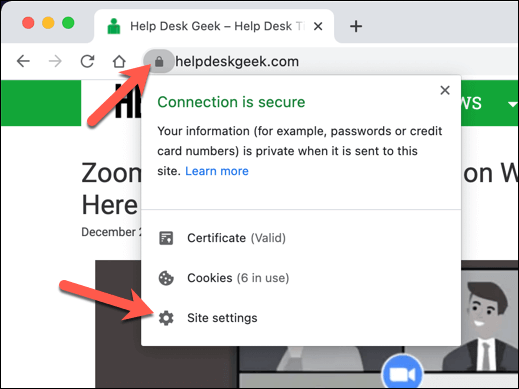
- Di menu Izin Situs, Anda dapat memblokir plugin pihak ketiga dengan mengatur Akses plug-in unandbox ke Memblokir.
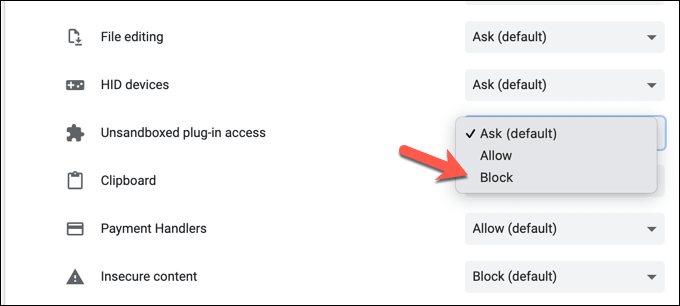
Jika ekstensi chrome menyebabkan kesulitan, maka Anda dapat memutuskan untuk menonaktifkannya sebagai gantinya.
- Untuk menonaktifkan ekstensi chrome, pilih Ikon Menu Tiga Dot di kanan atas, lalu pilih Lebih Banyak Alat> Ekstensi.
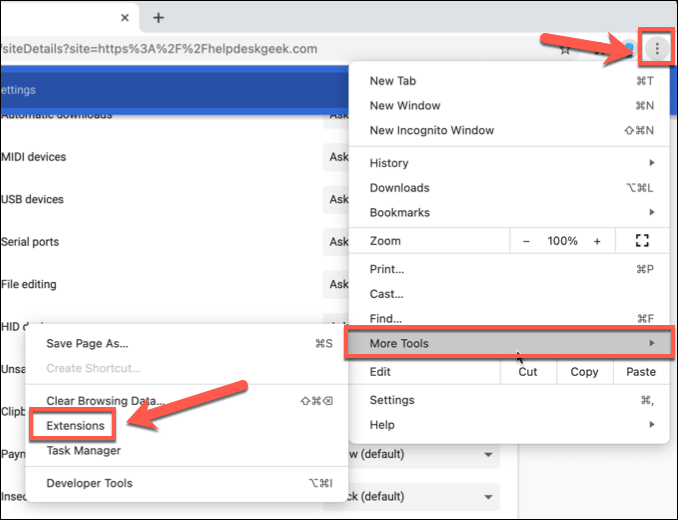
- Di menu Chrome Extensions, pilih slider di sebelah ekstensi untuk menonaktifkannya, menempatkannya di mati posisi.
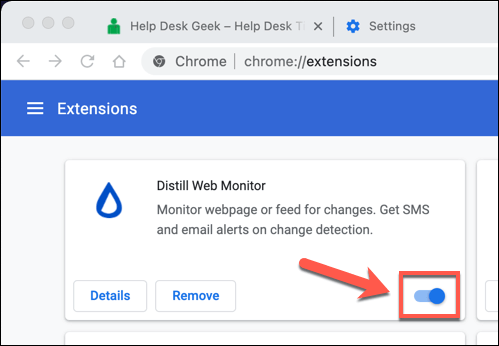
Mungkin juga mungkin untuk memecahkan masalah di Chrome dengan menggunakan mode penyamaran. Secara default, Chrome akan memblokir plugin dan ekstensi pihak ketiga dalam mode penyamaran.
- Untuk beralih ke mode penyamaran, pilih ikon menu tiga titik di kanan atas, lalu pilih Jendela penyamaran Baru pilihan.
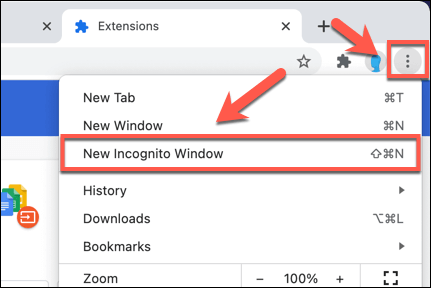
Cara menonaktifkan helper google chrome di windows dan mac
Jika Anda masih berjuang untuk memecahkan masalah perlambatan krom, dan Anda yakin bahwa proses pembantu Google Chrome adalah penyebabnya, maka Anda dapat menonaktifkannya sepenuhnya.
Menonaktifkan Google Chrome Helper akan menghentikan semua plugin pihak ketiga dari berjalan di Chrome. Ini dapat memblokir beberapa aset situs, seperti pemutar video, dari bekerja dengan benar. Jika Anda cenderung menggunakan aset seperti ini, pastikan untuk menguji Google Chrome dalam mode penyamaran untuk memastikan browser Anda akan terus bekerja dengan benar setelahnya.
- Untuk memulai, buka jendela browser chrome dan pilih Ikon Menu Tiga Dot di kanan atas. Dari sana, pilih Pengaturan pilihan.
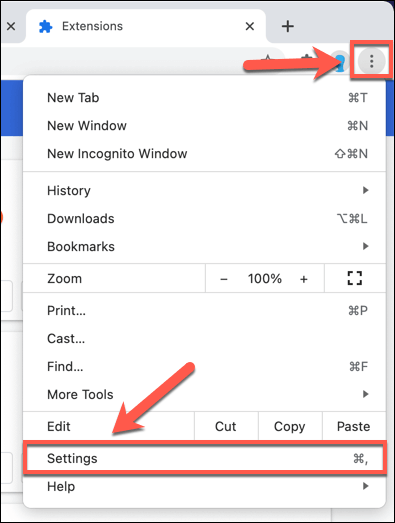
- Di panel opsi tangan kiri di menu Pengaturan Chrome, pilih Privasi dan Keamanan. Di sebelah kanan, pilih Pengaturan Situs pilihan.
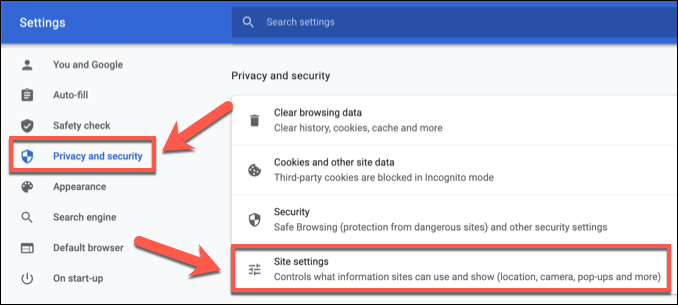
- Gulir ke bawah, lalu pilih Izin tambahan > Akses Plugin Tidak Sandan.
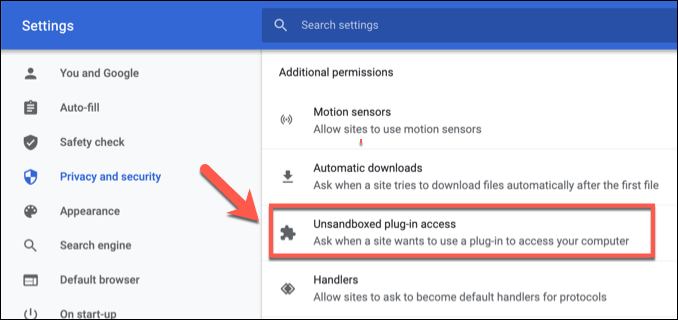
- Untuk menonaktifkan helper Google Chrome, pilih slider di bagian atas menu ke mati posisi. Saat ini dimatikan, opsi akan diperbarui Jangan mengizinkan situs apa pun menggunakan plugin untuk mengakses komputer Anda, daripada Tanyakan kapan situs ingin menggunakan plug-in untuk mengakses komputer Anda (disarankan).
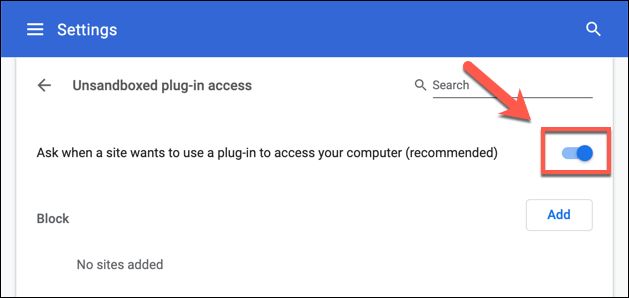
Setelah dinonaktifkan, halaman yang Anda akses tidak lagi dapat menjalankan plugin pihak ketiga. Ini harus menghentikan proses helper Google Chrome dari muncul di Windows Task Manager atau di Mac Monitor Aktivitas MAC dengan penggunaan CPU atau RAM yang tinggi.
Di titik mana pun, Anda dapat menelusuri kembali langkah-langkah di atas dan mengaktifkan kembali proses pembantu Google Chrome dengan memilih Jangan mengizinkan situs apa pun menggunakan plugin untuk mengakses komputer Anda slider, mengembalikannya ke pada posisi.
Beralih dari Google Chrome
Bahkan metode di atas tidak selalu berurusan dengan kebocoran memori yang tidak biasa dan penggunaan CPU yang berlebihan di Google Chrome. Jika Anda menonaktifkan helper Google Chrome dan Chrome masih lambat untuk dijalankan, mungkin sudah waktunya untuk mempertimbangkan beralih ke browser alternatif seperti Firefox di Windows atau Safari di Mac.
Setelah Anda beralih, ini adalah proses yang mudah untuk mentransfer bookmark Anda dan data pribadi lainnya dari satu browser ke peramban lainnya. Jika Anda beralih ke Firefox, Anda juga dapat memasang beberapa add-on Firefox teratas untuk menggantikan ekstensi krom yang haus ram.

